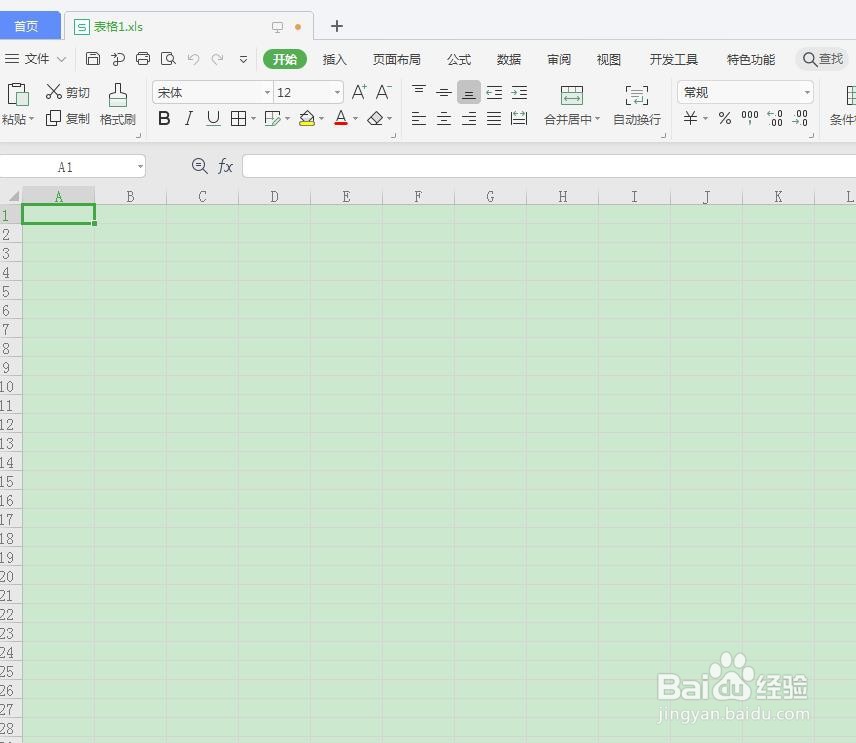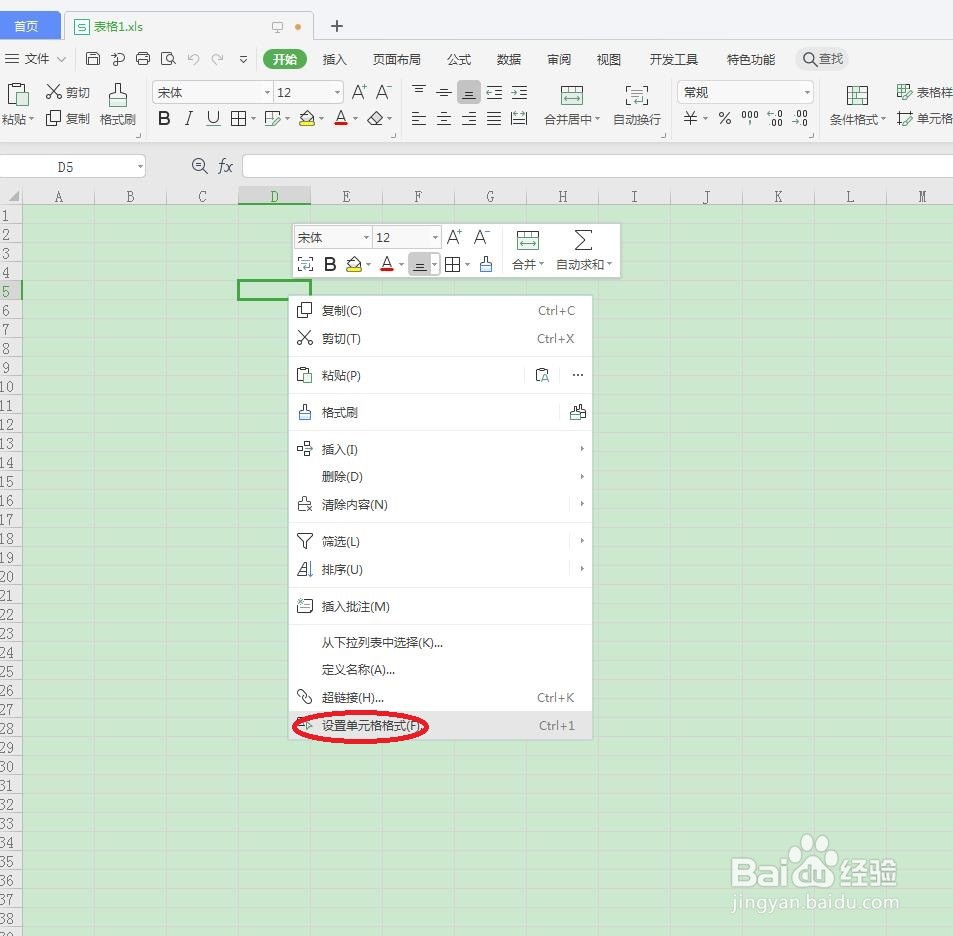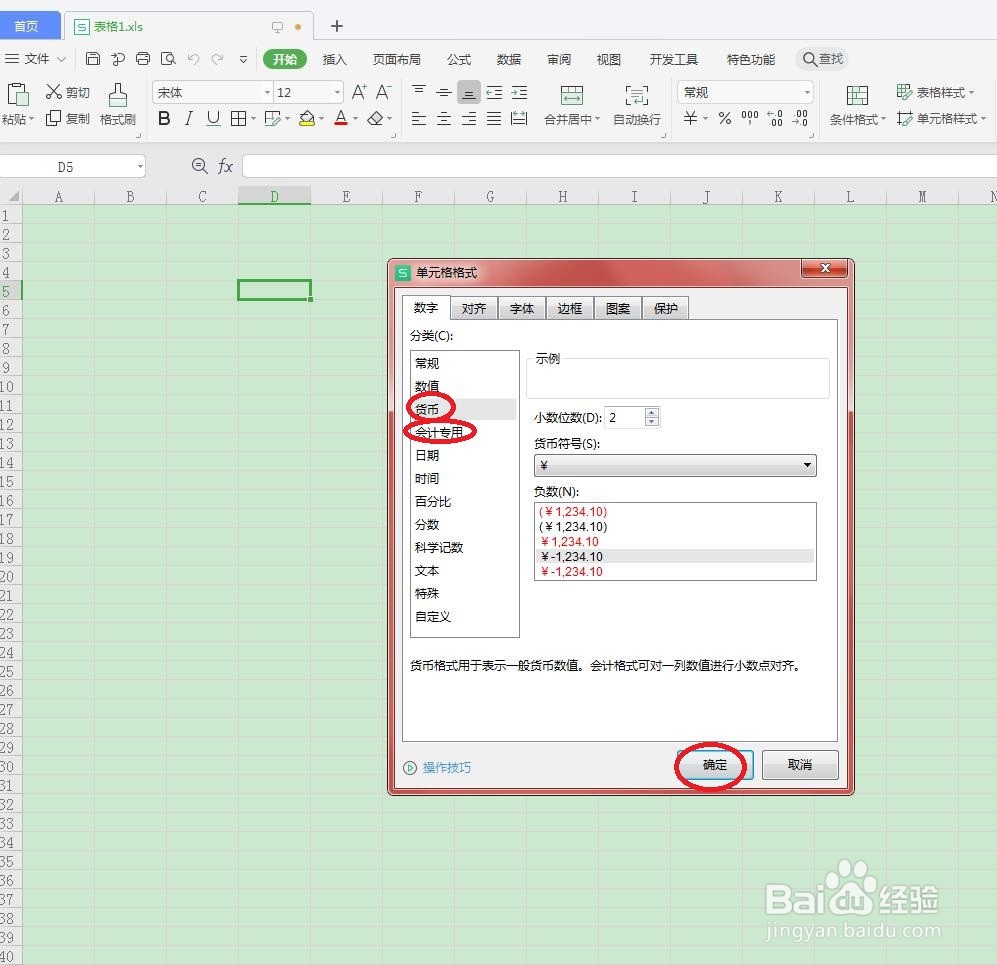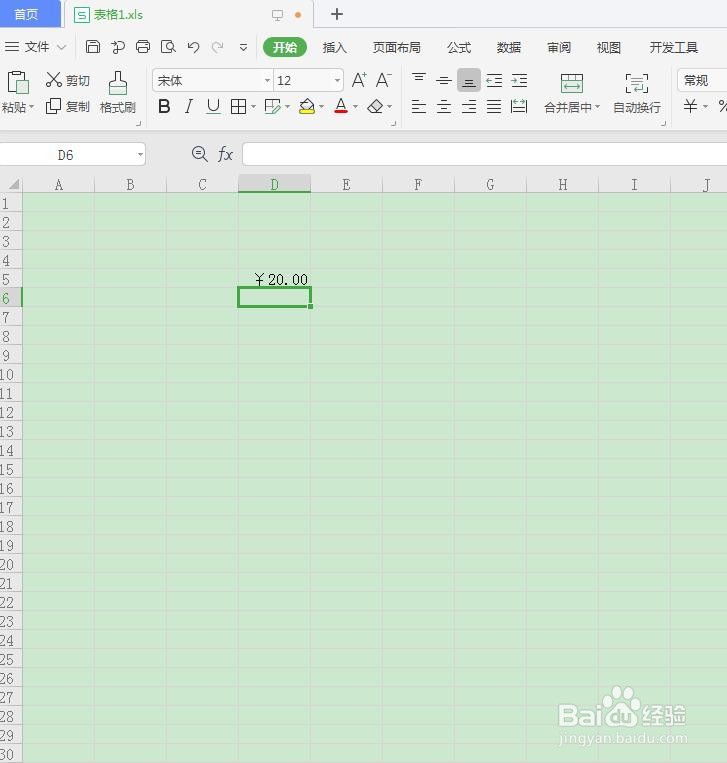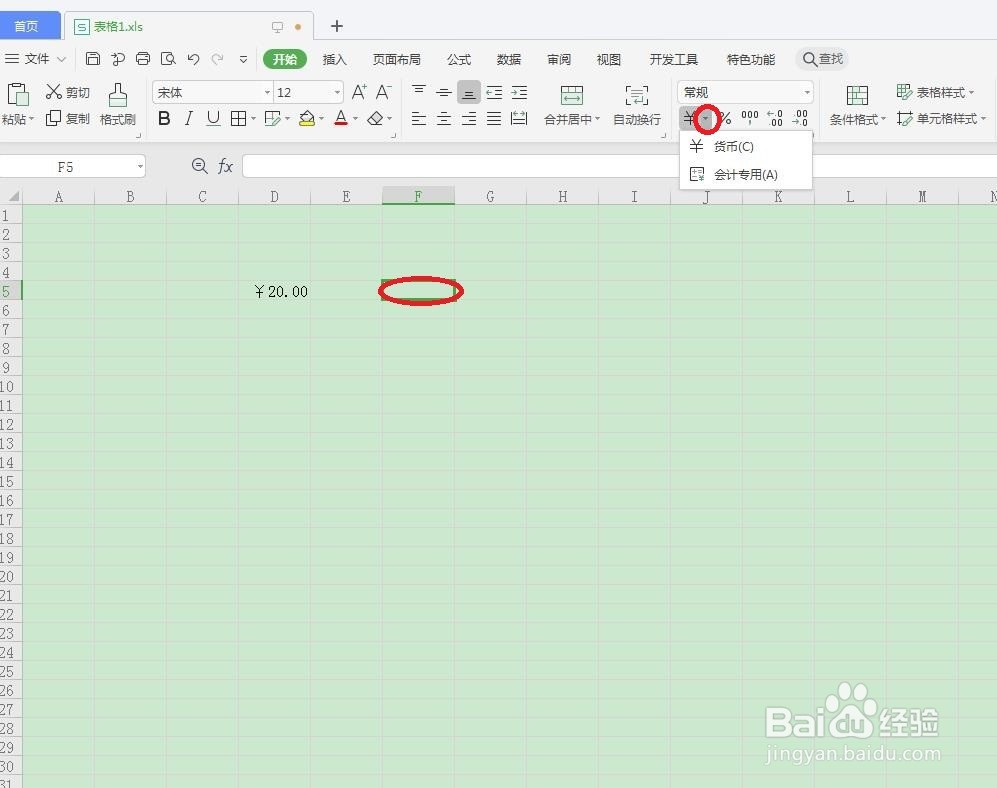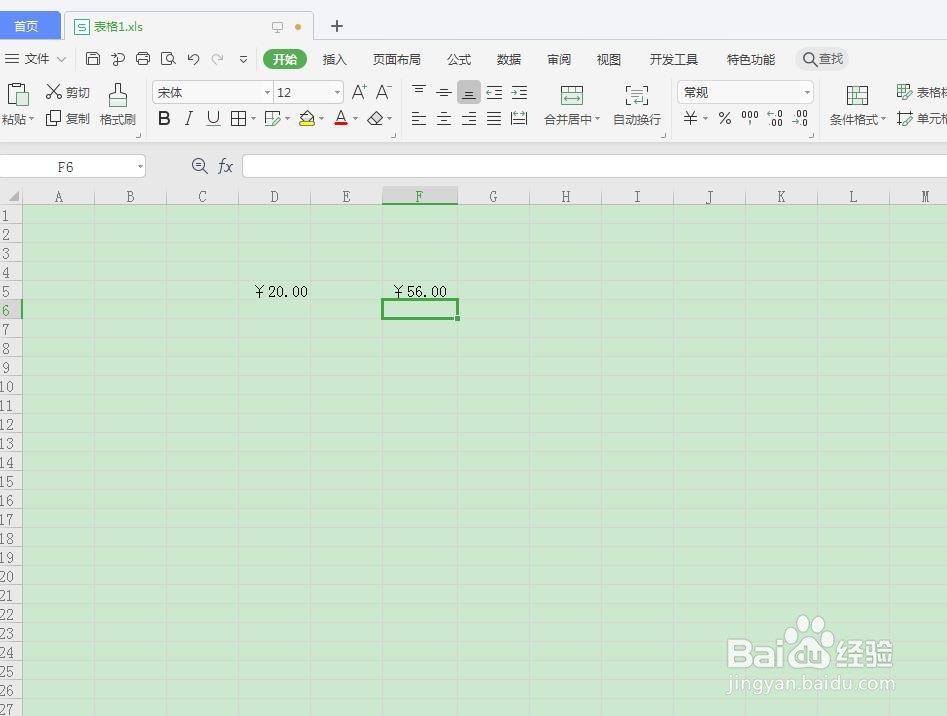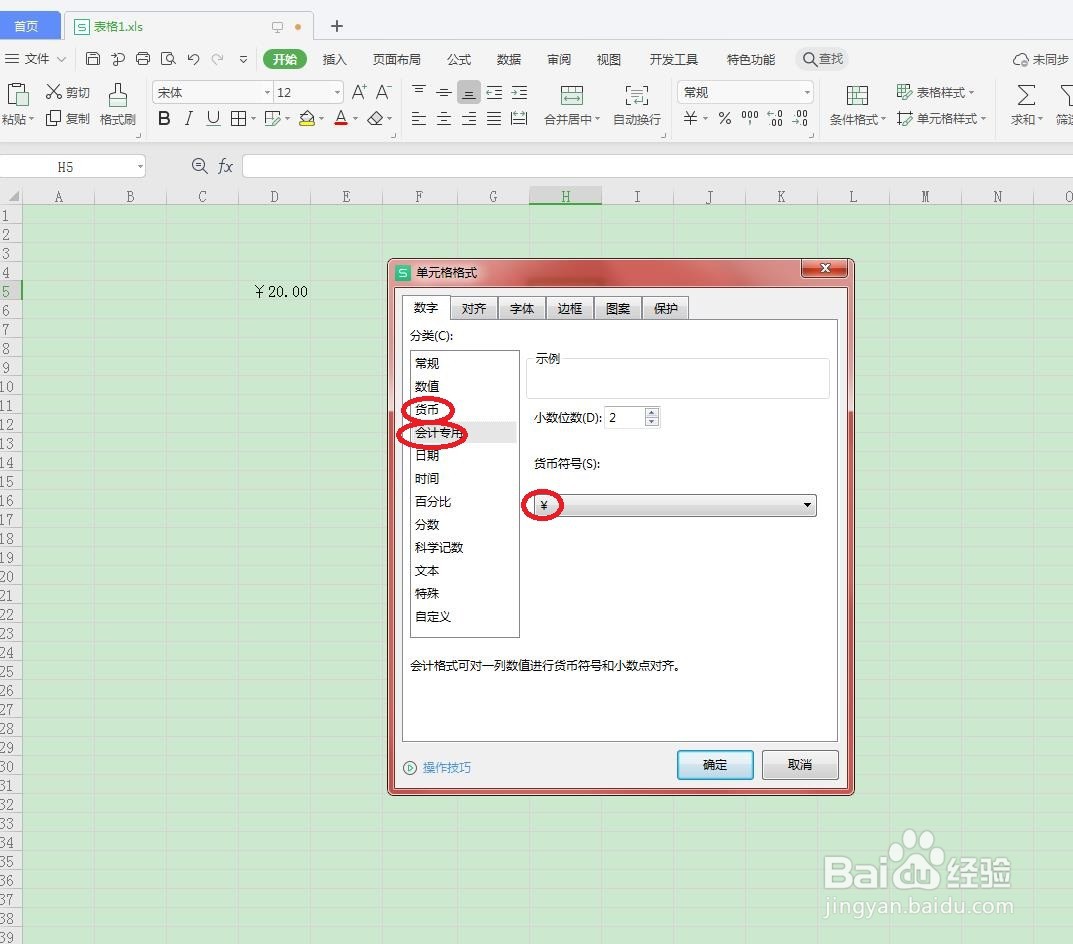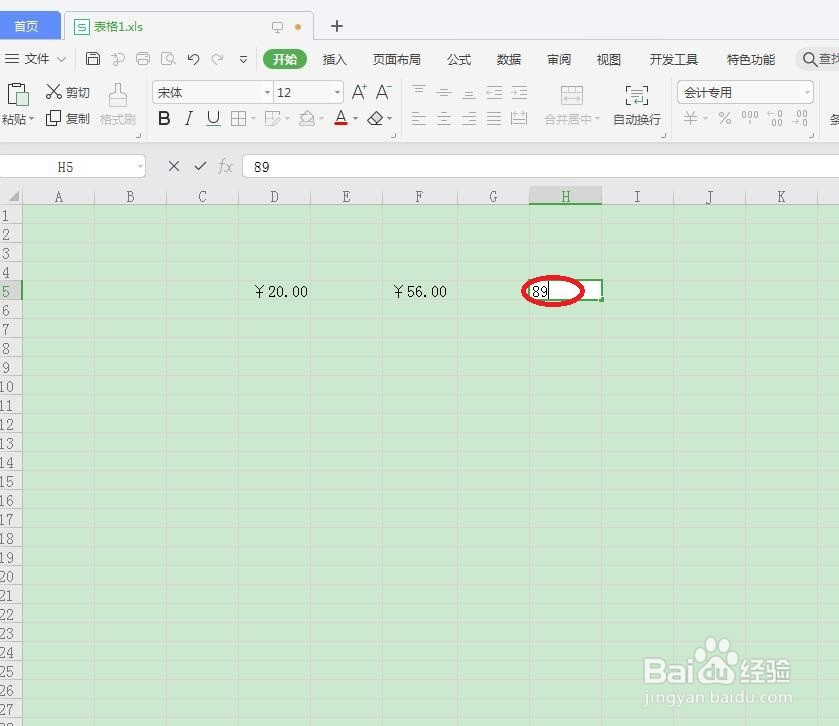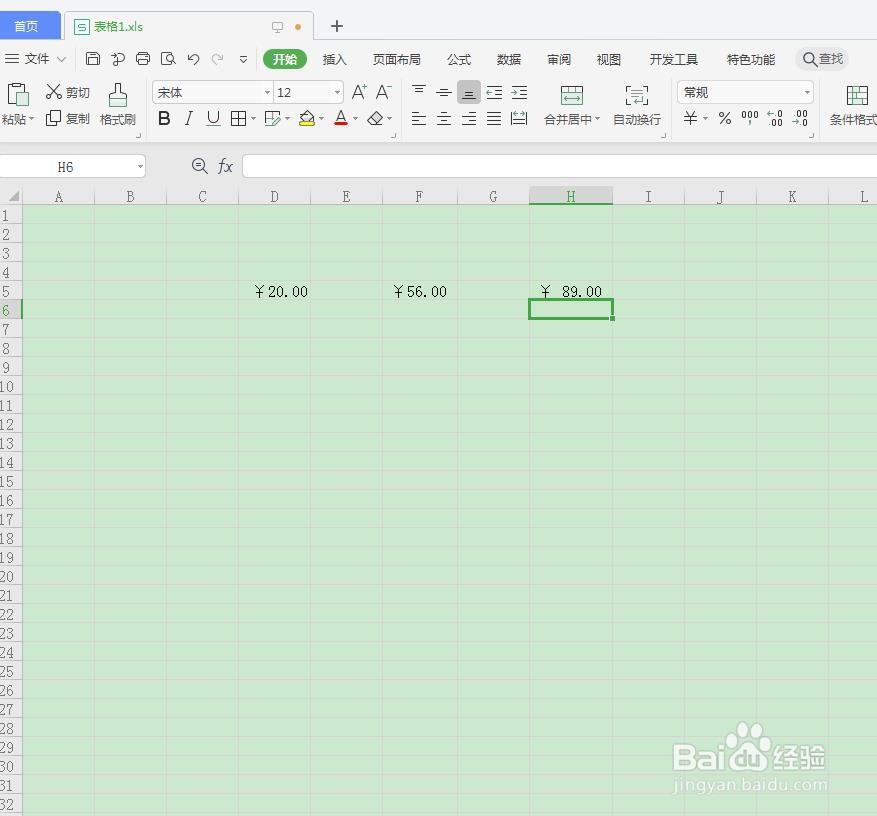在Excel中怎么输入货币类型数据
1、打开工作薄。
2、第一种:选中需要设置货币符号的单元格,然后单击鼠标右键,在弹出的快捷菜单中选择“设置单元格格式”选项。如下图所示
3、在弹出的“设置单元格格式”对话框的“数字”选项卡中选择“货币”或“会计专用”选项,然后在右侧的列表框中选择相应的货币符号。最后输入数值。如下图所示
4、第二种:选中需要设置货币符号的单元格,然后单击“开始”选项卡中的“¥”符号,然后在右侧下拉列表中选择“货币”“会计专用”。如下图所示
5、第三种:选中需要设置货币符号的单元格,然后单击“开始”选项卡下“数字”组中的“数字格式”下拉按钮,选择“设置单元格格式”选项。打开“设置单元格格式”对话框。如下图所示
6、在弹出的“设置单元格格式”对话框的“数字”选项卡中选择“货币”或“会计专用”选项,然后在单元格中输入数值,回车后即可显示为货币符号。如下图所示
声明:本网站引用、摘录或转载内容仅供网站访问者交流或参考,不代表本站立场,如存在版权或非法内容,请联系站长删除,联系邮箱:site.kefu@qq.com。
阅读量:92
阅读量:77
阅读量:46
阅读量:42
阅读量:22